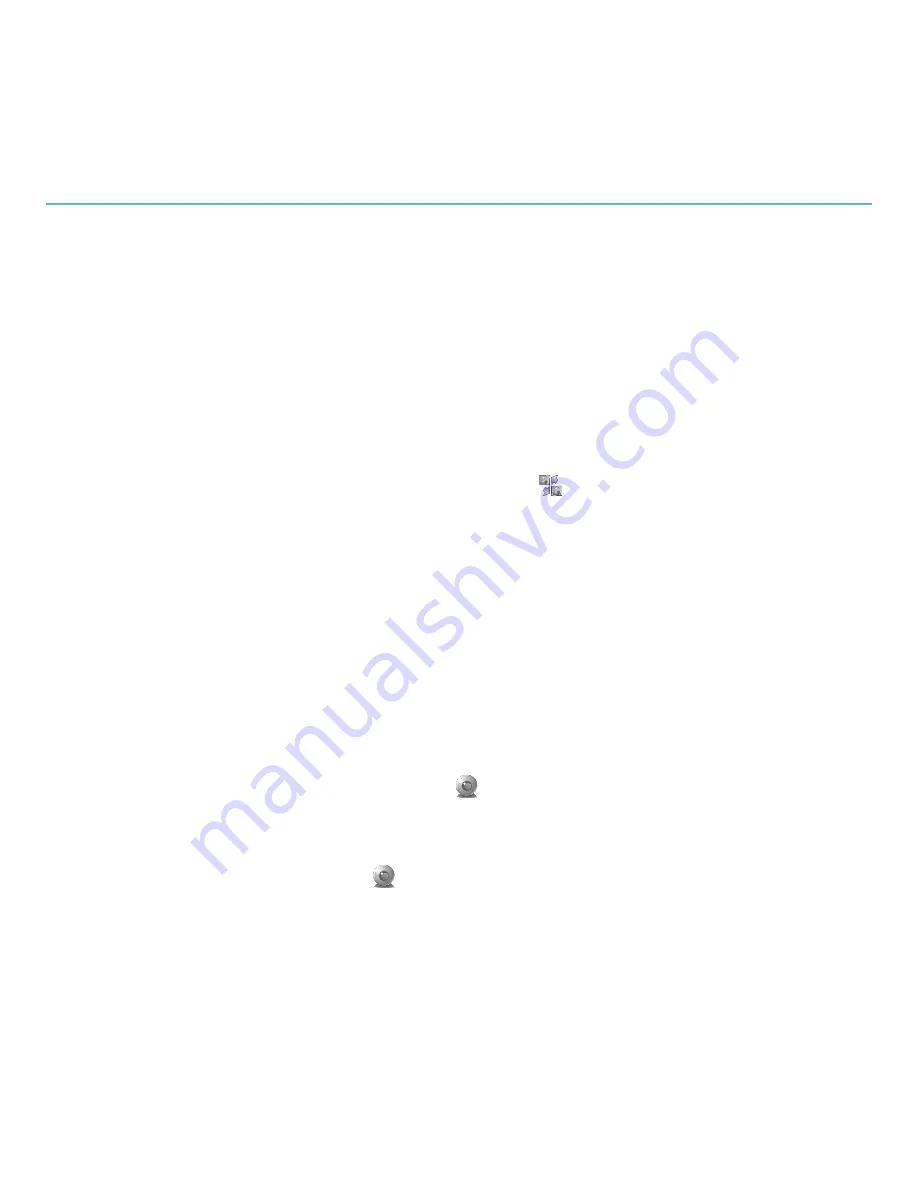
Slovenčina
55
Používateľská príručka
Gratulujeme!
Kamera je nastavená a pripravená na používanie.
Existuje množstvo spôsobov, ako si môžete užiť používanie svojej novej
webovej kamery, napríklad:
uskutočňovanie bezplatných videohovorov s priateľmi alebo s rodinou
•
(vyžaduje inštaláciu a používanie aplikácie na odosielanie okamžitých správ,
ďalšie informácie získate po kliknutí na ikonu v softvéri pre kameru
QuickCam),
snímanie fotografií alebo nahrávanie videa, ktoré je možné zdieľať alebo
•
odoslať e-mailom,
vysielanie vlastného videa na lokalite YouTube
•
™
po niekoľkých kliknutiach.
Používanie softvéru pre kameru QuickCam
Ak chcete spustiť program Logitech
•
®
QuickCam
®
, vykonajte niektorý
z nasledovných krokov :
Dvakrát kliknite na ikonu
•
QuickCam
®
na pracovnej ploche.
Iná možnosť:
Kliknite na ikonu
•
QuickCam
®
v pravom dolnom rohu na paneli úloh
pracovnej plochy.
Summary of Contents for QuickCam S 5500
Page 1: ...User s guide Logitech QuickCam S 5500...
Page 24: ...24 Logitech QuickCam Logitech Logitech QuickCam S 5500 QuickCam...
Page 25: ...25 DVD 1 2 DVD USB...
Page 26: ...26 Logitech QuickCam Logitech RightSound Technology 1 1 2 3 30...
Page 27: ...27 QuickCam YouTube QuickCam Logitech QuickCam QuickCam QuickCam...
Page 28: ...28 Logitech QuickCam QuickCam Video Effects LogitechVideo Effects...
Page 38: ...38 Logitech QuickCam Logitech Logitech QuickCam S 5500 QuickCam...
Page 39: ...39 CD DVD 1 2 CD DVD USB USB...
Page 40: ...40 Logitech QuickCam Logitech RightSound 1 2 1 3 30...
Page 41: ...41 QuickCam YouTube QuickCam Logitech QuickCam QuickCam QuickCam...
Page 42: ...42 Logitech QuickCam QuickCam Video Effects Logitech...
Page 59: ...59 Logitech Logitech QuickCam S 5500 QuickCam...
Page 61: ...61 Logitech RightSound 1 2 3 30...
Page 62: ...62 Logitech QuickCam QuickCam YouTube QuickCam QuickCam Logitech QuickCam QuickCam...
Page 63: ...63 QuickCam Video Effects Logitech...
Page 129: ...888 XXX MPHJUFDI DPN TVQQPSU...
Page 130: ......
Page 131: ......
















































